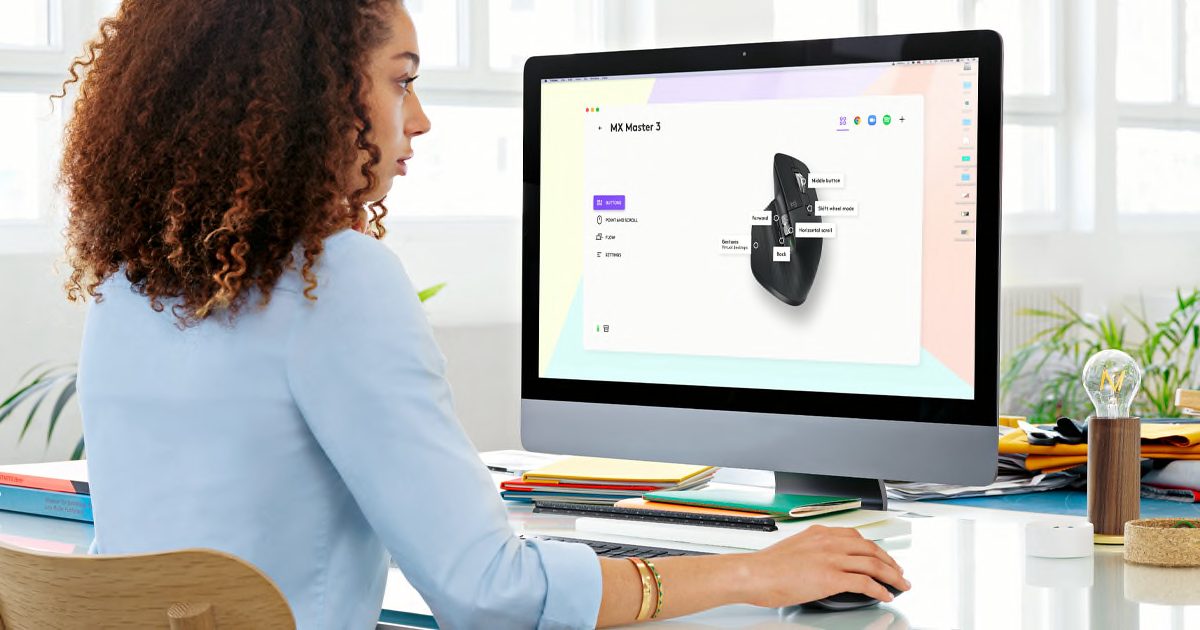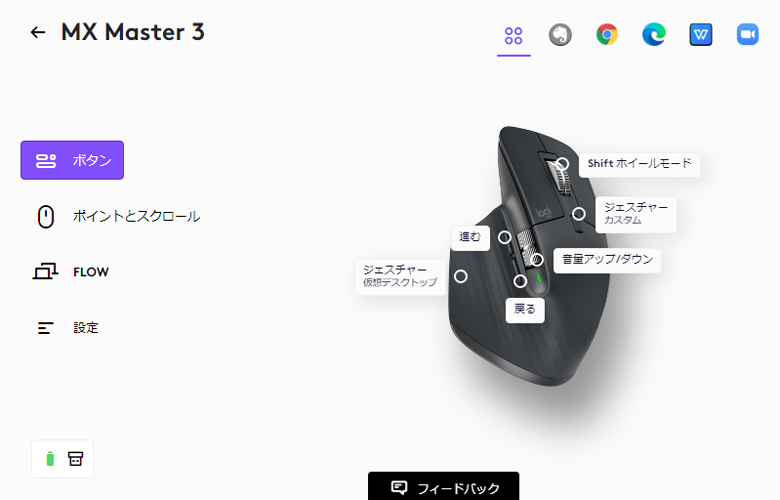
Logi Options+ベータ版がリリースされて既に半年が経過しました。Logicoolユーザーの中には、「Logi Options+ベータ版って何???」という方も多いのではないでしょうか?まだまだ若いソフトウェアですが、後々はほとんどのLogicoolデバイスユーザーが使用するソフトウェアになるかと思います。
Logi Options+ベータ版は使用した方が良いか?それとも・・・使い方に付いても簡単に解説
冒頭にもお伝えした通り、Logi Options+ベータ版はLogicool Optionsに変わるソフトウェアとして2021年5月にリリースされ、まだまだ開発途中となっています。そのためLogicool Optionsと比べると、対応しているデバイスも少ないですが、逆にすでにLogi Options+ベータ版のみで扱えるデバイスも少なからずあります。
要は、Logi Options+ベータ版は今現在所有しているLogicoolデバイスにより使用するかしないかを検討する必要があります。2021年12月現在使用できる機能は【Logi Options+ベータ版】【Logicool Options】との差異はあまり無いので、【Logicool Options】ソフトウェアで満足しているようなら、無理に【Logi Options+ベータ版】を使用する必要は全くないかと思います。
現行アプリケーションLogicool Optionsについては、下記の記事でまとめているので、良ければ参考にしてみてください。
趣味や仕事でパソコンを多用される方にとっては、キーボードやマウスはとても重要なデバイスのとなります。Logicool製のマウスやキーボードはそれ単体でも優れたパフォーマンスを発揮してくれますが、LogicoolにはLog …
ただ、一部Logicool Flowの切り替えがLogi Options+ベータ版の方がスムーズという声もあるので、【Logicool Options】に不満があり、【Logi Options+ベータ版】に同様の機能がある場合は【Logi Options+ベータ版】を試してみるのも良いかと思います。
ということで2021年12月現在のLogicool主要デバイスで【Logi Options+ベータ版】【Logicool Options】使用可能機能を表にまとめておきます。
【Logi Options+ベータ版】【Logicool Options】機能比較表
下記の機能比較表は2012年12月にまとめたLogicool主要デバイス機能比較表となります。今後、【Logi Options+ベータ版】では対応デバイスの追加や新機能がリリースされる予定です。最新の対応デバイスや機能対応表は下記の公式サイトでチェックするようお願いします。
デバイスの管理とカスタマイズを行うための次世代のアプリ。定義済みの設定、カスタムボタン構成、新しいインターフェース、デバイス ステータス情報などが特徴です
【Logi Options+ベータ版】【Logicool Options】機能比較表-マウス編
| マウスデバイス | ボタンのカスタマイズ | アプリの固有設定 | ジェスチャボタン | Flow | |
|---|---|---|---|---|---|
| MX MASTER 3 | OPTIONS+ベータ版 | ● | ● | ● | ● |
| Logicool Options | ● | ● | ● | ● | |
| MX MASTER 3 FOR MAC | OPTIONS+ベータ版 | ● | ● | ● | ● |
| Logicool Options | ● | ● | ● | ● | |
| MX ANYWHERE 3 | OPTIONS+ベータ版 | ● | ● | ● | ● |
| Logicool Options | - | - | - | - | |
| MX ANYWHERE 3 FOR MAC | OPTIONS+ベータ版 | ● | ● | ● | ● |
| Logicool Options | - | - | - | - | |
| M275 | OPTIONS+ベータ版 | ● | - | ● | - |
| Logicool Options | - | - | - | - | |
| M280 | OPTIONS+ベータ版 | ● | - | ● | - |
| Logicool Options | ● | - | - | - | |
| M330 | OPTIONS+ベータ版 | ● | - | ● | - |
| Logicool Options | - | - | - | - | |
| B330 | OPTIONS+ベータ版 | ● | - | ● | - |
| Logicool Options | - | - | - | - | |
| M331 | OPTIONS+ベータ版 | ● | - | ● | - |
| Logicool Options | ● | - | ● | - | |
| MX Vertical | OPTIONS+ベータ版 | - | - | - | - |
| Logicool Options | ● | ● | ● | ● | |
| MX ERGO | OPTIONS+ベータ版 | - | - | - | - |
| Logicool Options | ● | ● | ● | ● | |
| M590マルチデバイス サイレント | OPTIONS+ベータ版 | - | - | - | - |
| Logicool Options | ● | ● | ● | ● | |
| MX Anywhere 2S | OPTIONS+ベータ版 | - | - | - | - |
| Logicool Options | ● | ● | ● | ● | |
| MX Master 2S | OPTIONS+ベータ版 | - | - | - | - |
| Logicool Options | ● | ● | ● | ● | |
| M585マルチデバイス | OPTIONS+ベータ版 | - | - | - | - |
| Logicool Options | ● | ● | ● | ● | |
| M720r Triathlon | OPTIONS+ベータ版 | - | - | - | - |
| Logicool Options | ● | ● | ● | ● | |
| M337 | OPTIONS+ベータ版 | - | - | - | - |
| Logicool Options | ● | - | ● | - | |
| MX Anywhere 2S | OPTIONS+ベータ版 | - | - | - | - |
| Logicool Options | ● | ● | ● | - |
【Logi Options+ベータ版】【Logicool Options】機能比較表-キーボード編
| キーボードデバイス | キーのカスタマイズ | アプリの固有設定 | DuoLink | Flow | |
|---|---|---|---|---|---|
| MX KEYS | OPTIONS+ベータ版 | ● | ● | - | ● |
| Logicool Options | ● | ● | ● | ● | |
| MX KEYS FOR MAC | OPTIONS+ベータ版 | ● | ● | - | ● |
| Logicool Options | ● | ● | ● | ● | |
| K380 MULTI-DEVICE BLUETOOTH KEYBOARD | OPTIONS+ベータ版 | ● | - | - | ● |
| Logicool Options | ● | ● | - | - | |
| K380 MULTI-DEVICE BLUETOOTH KEYBOARD FOR MAC | OPTIONS+ベータ版 | ● | - | - | ● |
| Logicool Options | ● | ● | - | - | |
| K780マルチデバイス ワイヤレスキーボード | OPTIONS+ベータ版 | - | - | - | - |
| Logicool Options | ● | ● | ● | ● |
上記の表の通り、【Logi Options+ベータ版】のみ対応しているデバイスもありますが、やはりまだまだ【Logicool Options】の方が対応デバイス・機能ともに充実しています。個人的にはマウスの機能を拡張してくれるキーボードのDuoLinkが【Logi Options+ベータ版】で対応していないところがかなり辛いです。私自身一度、【Logi Options+ベータ版】を導入しましたが、DuoLinkが使用できなかったため、再び【Logicool Options】をインストールして使用しています。
ただ、くどいようですが、上記の比較表は2021年12月現在のものです。ベータ版でないLogi Options+が公式リリースされるころには、DuoLinkも対応しているはずなので、そうなれば、またあらためて【Logi Options+】をレビューしたいと思います。
【Logi Options+ベータ版】のインストール方法と使い方
せっかく一度【Logi Options+ベータ版】を使ってみたので、簡単にインストール方法と使い方をまとめておきたいと思います。LOGI OPTIONS+ベータ版は下記のリンク先からダウンロードします。
デバイスの管理とカスタマイズを行うための次世代のアプリ。定義済みの設定、カスタムボタン構成、新しいインターフェース、デバイス ステータス情報などが特徴です
Logi Options+ベータ版のインストール手順
リンク先のページを一番下までスクロールして、《名前》《電子メールアドレス》《性別》《国》などを入力・選択して《アクセスをリクエスト》に進みます。
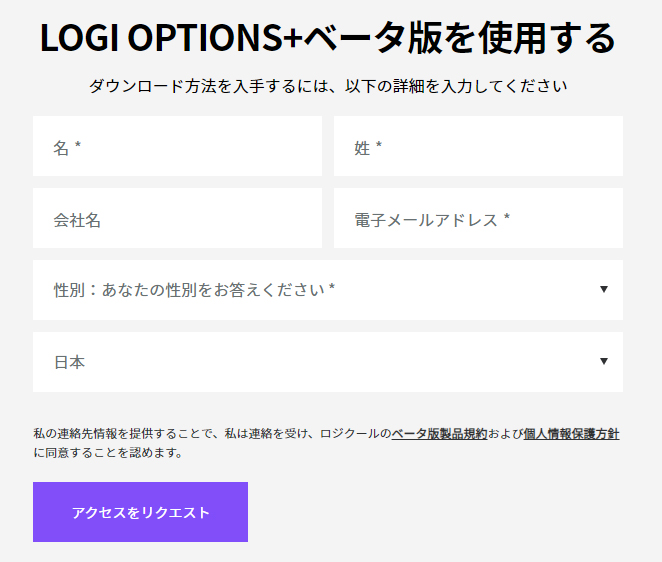
すると登録したメールアドレスにLogi Options+ベータ版のダウンロードリンク《Windows》《MacOS》が送信されるので、ダウンロードに進みます。
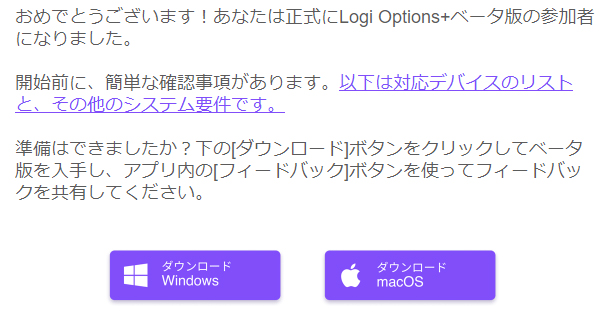
ダウンロードしたアプリを開くとLogi Options+のインストールととソフトの解凍が開始されます。
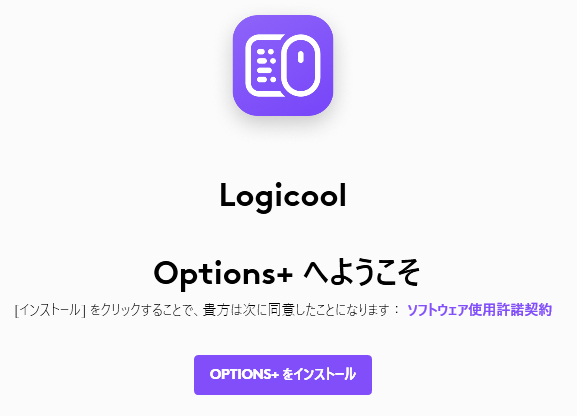
すでに【Logicool Options】に登録されているデバイス・設定を自動でLogi Options+にセットアップしてくれるのでそのまま《続行》を選択したらインストール完了となります。
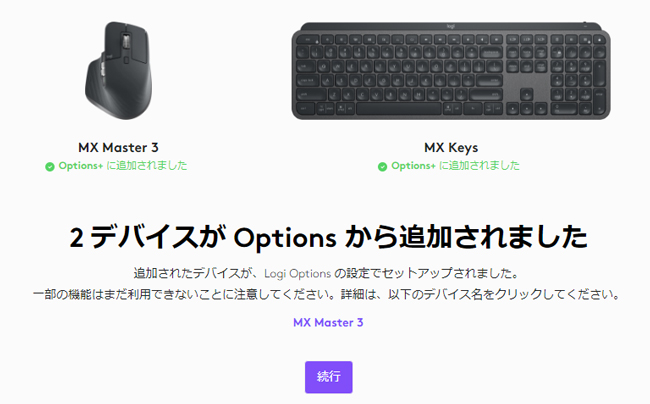
Logi Options+ベータ版の使い方
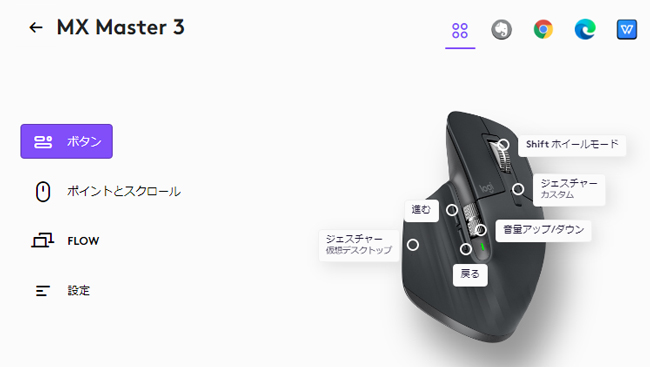
見た目の通りインターフェイスが新しくなり、より見やすく扱いやすくなっています。画像はライトテーマを使用していますが、ダークテーマを使用すると、Logicool Optionsに近い見た目となります。
まず、マウスの管理画面についてですが、画面右上にはグローバル設定とLogi Options+ベータ版追加したアプアリケーションの一覧が表示されています。ここに表示されたアプリを選択することで、アプリケーション事に違うキー割り当てを設定することが可能です。設定した項目や割り当ては、各アプリケーションにカソールを合わせるだけで、一目で確認できるようになっています。
《ボタン》《ポイントとスクロール》《FLOW》等の設定はLogicool Optionsとほぼ同じです。4つめの《設定》では《左右ボタンのスワップ》《工場出荷時設定にリセット》《機能ツアー》などを確認することができます。
冒頭でもお伝えした通り、残念ながらLogicool Options時にはあった《DUOLINK》機能がないことがわかると思います。
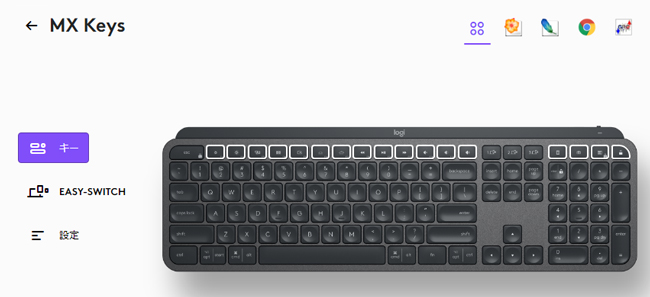
キーボードの管理画面もマウスの管理画面と同様、画面右上にグローバール設定とLogi Options+ベータ版に追加されているアプリケーションが一覧表示されているので、ここで各アプリケーション事に別々の項目やキー割り当てを設定することが可能です。
左側には《キー》《EASY-SWITCH》《設定》が並びます。この辺りもほぼ、Logicool Optionsと同様です。マウスの時と同様に2021年12月現在《DUOLINK》が使用できないため、《fn》キーを選択することができません。
まとめ-【Logi Options+ベータ版】Logicool Optionsは次のステージへ・・・
今回は、【Logi Options+ベータ版】Logicool Optionsは次のステージへ・・・についてまとめさせていただきました。Logi Options+はまだベータ版でフィードバックを集めている段階。当然ですが、まだまだLogicool Optionsに置き換えることは難しいでしょう。
これからLogi Options+は新機能を追加しより使いやすくなり公式リリースされる予定ですが、それまではもうしばらくLogicool Optionsのお世話になりそうです。Logicool Optionsについては下記の記事でまとめているので、良ければ参考にしてみてください。
趣味や仕事でパソコンを多用される方にとっては、キーボードやマウスはとても重要なデバイスのとなります。Logicool製のマウスやキーボードはそれ単体でも優れたパフォーマンスを発揮してくれますが、LogicoolにはLog …